วิธีการเข้าถึงฮาร์ดไดรฟ์อีกครั้ง แก้ไขข้อผิดพลาดที่ไม่สามารถเปิดฮาร์ดไดรฟ์ได้

ในบทความนี้ เราจะแนะนำวิธีการกู้คืนการเข้าถึงฮาร์ดไดรฟ์ของคุณเมื่อเกิดข้อผิดพลาด มาดูกันเลย!
คุณเคยประสบปัญหาเสียงรบกวนจากเว็บไซต์ที่เล่นวิดีโอหรือเสียงโดยอัตโนมัติในแท็บเบราว์เซอร์หรือไม่? เสียงที่ไม่พึงประสงค์เหล่านี้ทำให้คุณไม่สามารถทำงานของตนได้อย่างมีประสิทธิภาพ ดังนั้นในบทความนี้ เราจะแสดง วิธีปิดเสียงแท็บ ใน Google Chrome, Mozilla Firefox, Microsoft Edge และ Opera.
Google Chrome เป็นเบราว์เซอร์ที่มีตัวเลือกในการปิดเสียงทั้งเว็บไซต์ ไม่ใช่แค่แท็บ เลือกแท็บที่กำลังเล่นอยู่แล้วมองหาไอคอนลำโพง.

คลิกขวาหรือกดค้างไว้ที่แท็บแล้วเลือก ปิดเสียงไซต์.

ตอนนี้เว็บไซต์จะถูกปิดเสียงทันที ไอคอนลำโพงจะถูกขีดฆ่าเรียบร้อย.

คุณทราบหรือไม่ว่า Chrome มีศูนย์สื่อที่ช่วยให้คุณข้ามจากวิดีโอหรือเพลงหนึ่งไปยังอีกเพลงหนึ่งได้อย่างง่ายดาย? อ่านเพิ่มเติมเกี่ยวกับตัวเลือกการควบคุมสื่อ.
ใน Firefox ให้คลิกที่ไอคอนลำโพงที่อยู่ถัดจากแท็บเพื่อปิดเสียงในครั้งเดียว.

คุณยังสามารถคลิกขวาที่แท็บและเลือก แท็บปิดเสียง ได้อีกด้วย.

ยังมีวิธีการ เปลี่ยนเครื่องมือค้นหาเริ่มต้นใน Firefox.
ใน Edge, คุณสามารถคลิกที่ไอคอนลำโพงหรือคลิกขวาที่แท็บและเลือก แท็บปิดเสียง.

ใน Opera, ให้มองหาไอคอนเสียงที่จะแสดงเมื่อแท็บมีเสียง ต่างจากเบราว์เซอร์อื่นๆ มันมีฟีเจอร์ให้ปิดเสียงแท็บอื่นๆ.

คลิกขวาหรือกดค้างไว้ที่แท็บแล้วเลือก แท็บปิดเสียง.
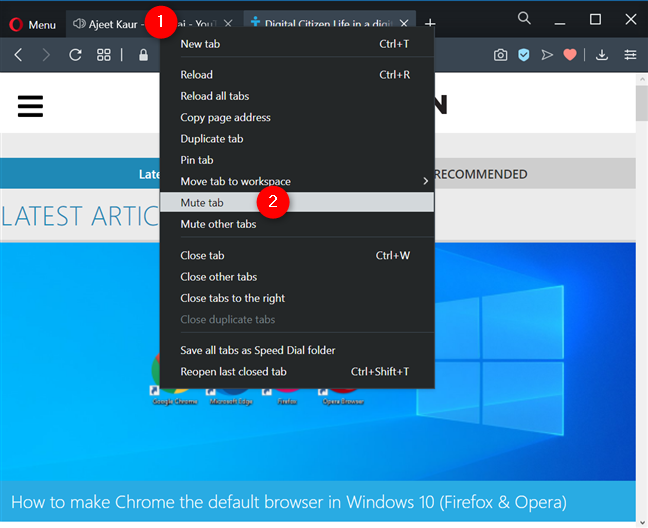
คุณรู้หรือไม่ว่า Opera สามารถปกป้องคุณ จากการขุด cryptocurrency.
เนื่องจากหลายเว็บไซต์ใช้วิดีโอที่เล่นอัตโนมัติ การรู้วิธีปิดเสียงแท็บจึงมีประโยชน์มาก คุณเคยมีประสบการณ์นี้หรือไม่? แบ่งปันความคิดของคุณในความคิดเห็นด้านล่าง.
ในบทความนี้ เราจะแนะนำวิธีการกู้คืนการเข้าถึงฮาร์ดไดรฟ์ของคุณเมื่อเกิดข้อผิดพลาด มาดูกันเลย!
แวบแรก AirPods ก็ดูเหมือนหูฟังไร้สายแบบ True Wireless ทั่วไป แต่ทุกอย่างเปลี่ยนไปเมื่อค้นพบฟีเจอร์บางอย่างที่ไม่ค่อยมีใครรู้จัก
Apple ได้เปิดตัว iOS 26 ซึ่งเป็นการอัปเดตครั้งใหญ่ด้วยดีไซน์กระจกฝ้าใหม่เอี่ยม ประสบการณ์ที่ชาญฉลาดยิ่งขึ้น และการปรับปรุงแอพที่คุ้นเคย
นักศึกษาจำเป็นต้องมีแล็ปท็อปเฉพาะทางสำหรับการเรียน ไม่เพียงแต่จะต้องมีพลังเพียงพอที่จะทำงานได้ดีในสาขาวิชาที่เลือกเท่านั้น แต่ยังต้องมีขนาดกะทัดรัดและน้ำหนักเบาพอที่จะพกพาไปได้ตลอดวัน
การเพิ่มเครื่องพิมพ์ลงใน Windows 10 เป็นเรื่องง่าย แม้ว่ากระบวนการสำหรับอุปกรณ์แบบมีสายจะแตกต่างจากอุปกรณ์ไร้สายก็ตาม
อย่างที่ทราบกันดีว่า RAM เป็นส่วนประกอบฮาร์ดแวร์ที่สำคัญมากในคอมพิวเตอร์ ทำหน้าที่เป็นหน่วยความจำในการประมวลผลข้อมูล และเป็นปัจจัยที่กำหนดความเร็วของแล็ปท็อปหรือพีซี ในบทความด้านล่างนี้ WebTech360 จะแนะนำวิธีการตรวจสอบข้อผิดพลาดของ RAM โดยใช้ซอฟต์แวร์บน Windows
สมาร์ททีวีเข้ามาครองโลกอย่างแท้จริง ด้วยคุณสมบัติที่ยอดเยี่ยมมากมายและการเชื่อมต่ออินเทอร์เน็ต เทคโนโลยีได้เปลี่ยนแปลงวิธีการชมทีวีของเรา
ตู้เย็นเป็นเครื่องใช้ไฟฟ้าที่คุ้นเคยในครัวเรือน ตู้เย็นโดยทั่วไปจะมี 2 ช่อง โดยช่องแช่เย็นจะมีขนาดกว้างขวางและมีไฟที่เปิดอัตโนมัติทุกครั้งที่ผู้ใช้งานเปิด ในขณะที่ช่องแช่แข็งจะแคบและไม่มีไฟส่องสว่าง
เครือข่าย Wi-Fi ได้รับผลกระทบจากปัจจัยหลายประการนอกเหนือจากเราเตอร์ แบนด์วิดท์ และสัญญาณรบกวน แต่ยังมีวิธีชาญฉลาดบางอย่างในการเพิ่มประสิทธิภาพเครือข่ายของคุณ
หากคุณต้องการกลับไปใช้ iOS 16 ที่เสถียรบนโทรศัพท์ของคุณ นี่คือคำแนะนำพื้นฐานในการถอนการติดตั้ง iOS 17 และดาวน์เกรดจาก iOS 17 เป็น 16
โยเกิร์ตเป็นอาหารที่ยอดเยี่ยม กินโยเกิร์ตทุกวันดีจริงหรือ? เมื่อคุณกินโยเกิร์ตทุกวัน ร่างกายจะเปลี่ยนแปลงไปอย่างไรบ้าง? ลองไปหาคำตอบไปด้วยกัน!
บทความนี้จะกล่าวถึงประเภทของข้าวที่มีคุณค่าทางโภชนาการสูงสุดและวิธีเพิ่มประโยชน์ด้านสุขภาพจากข้าวที่คุณเลือก
การกำหนดตารางเวลาการนอนและกิจวัตรประจำวันก่อนเข้านอน การเปลี่ยนนาฬิกาปลุก และการปรับเปลี่ยนการรับประทานอาหารเป็นมาตรการบางประการที่จะช่วยให้คุณนอนหลับได้ดีขึ้นและตื่นนอนตรงเวลาในตอนเช้า
ขอเช่าหน่อยคะ! Landlord Sim เป็นเกมจำลองมือถือบน iOS และ Android คุณจะเล่นเป็นเจ้าของอพาร์ทเมนท์และเริ่มให้เช่าอพาร์ทเมนท์โดยมีเป้าหมายในการอัพเกรดภายในอพาร์ทเมนท์ของคุณและเตรียมพร้อมสำหรับผู้เช่า
รับรหัสเกม Bathroom Tower Defense Roblox และแลกรับรางวัลสุดน่าตื่นเต้น พวกเขาจะช่วยคุณอัพเกรดหรือปลดล็อคหอคอยที่สร้างความเสียหายได้มากขึ้น














เก่ง -
ถ้าวิธีนี้ใช้ได้ผลกับทุกเบราว์เซอร์ก็ดีไปเลย! ใครเคยลองบอกด้วยนะ
ประวีณ์ -
ดีใจที่ได้รู้วิธีนี้! ช่วยให้งานผมเงียบขึ้นมากเมื่อยามทำงานในบ้าน.
อู่ตะเภา -
ขอบคุณสำหรับคำแนะนำที่ดีมากนะครับ สนใจเทคนิคอื่นๆ ของการใช้งานเบราเซอร์อีกไหม?
ตั้ม -
ที่จริงผมรู้วิธีนี้แล้ว แต่ไม่คิดว่าจะเข้าใจง่ายขนาดนี้ ต้องแชร์ไปให้เพื่อนๆ
ป๊อป -
ดีมากเลย! คิดว่าสิ่งนี้จะช่วยปลดล็อคปัญหาที่เรามักเจอในขณะทำงานที่บ้านได้เยอะ
นัท -
ขอบคุณสำหรับข้อมูลดีๆ เรื่องปิดเสียงแท็บใน Chrome! มันช่วยให้การทำงานของฉันมีประสิทธิภาพมากขึ้นจริงๆ.
Amy -
ดีมากเลยค่ะ ขอบคุณนะคะที่แชร์ข้อมูลนี้ มันสอดคล้องกับความต้องการของฉันมาก
บิวตี้ -
คำแนะนำนี้ใช้ได้ผลสำหรับแท็บมากมาย! เยี่ยมจริงค่ะ! จะบอกต่อเพื่อนๆ ให้ทุกคนรู้
แอนนี -
ไม่น่าเชื่อว่ามันง่ายขนาดนี้ที่จะปิดเสียงแท็บ! ขอบคุณมาก ๆ ค่ะ
แมวติดเน็ต -
โห ขอบคุณมากนะครับ! พึ่งรู้ว่า Firefox มีฟังก์ชันนี้ด้วย ทึ่งจริงๆ!
มิกซ์ -
มีใครใช้เบราว์เซอร์อื่นแล้วทำได้เหมือนนี้ไหม ส่วนตัวชอบใช้ Chrome มากสุดนะ.
Tommy -
เป็นข้อมูลที่มีประโยชน์มาก ชอบที่สามารถปิดเสียงได้ทุกเบราว์เซอร์ที่ใช้
เจน -
มีวิธีไหนที่ทำให้เปิดแท็บหลายอันแล้วยังปิดเสียงได้ไหม? อยากให้เขียนเรื่องนี้เพิ่มเติมอีกค่ะ.
ชรินทร์ -
การปิดเสียงใน Edge มันง่ายจัง ขอเวลาให้ฉันลองเยอะๆ ก่อนนะครับ
พิมพ์ -
เดี๋ยวนี้ใช้ Edge แทน Chrome แล้วค่ะ อยากรู้ว่าใน Edge จะมีวิธีปิดเสียงแท็บยังไงบ้าง ช่วยแนะนำหน่อยค่ะ!
ไอซ์ -
เมื่อก่อนเคยรำคาญเสียงแท็บมาก ตอนนี้ปิดเสียงได้แล้วรู้สึกดีมาก!
วีซ่า -
มีใครรู้วิธีทำให้มันเงียบตลอดเวลาไหม? บางครั้งเสียงมันน่ารำคาญจริงๆ
พี่อ้อย -
เป็นบทความที่ชัดเจนและเข้าใจง่ายจริงๆ บางทีควรเพิ่มภาพประกอบเพื่อช่วยให้เข้าใจมากขึ้นนะ.
Benji -
ใช้ Firefox แล้ว พอใช้วิธีนี้เสียงแท็บลดลงอย่างมาก ขอบคุณที่สนับสนุนจิตใจ
ตูน -
สุดยอดไปเลย! กำลังจะทำงานแล้วเสียงแท็บทำให้รำคาญมาก ตอนนี้ปิดเสียงได้สะดวกขึ้น
ฟ้าใส -
เคยพยายามหาวิธีปิดเสียงแท็บใน Opera มาเกือบอาทิตย์แล้ว เจอวิธีนี้ในที่สุด ดีใจมาก!
หมูอ้วน -
อันนี้เป็นสิ่งที่ต้องรู้เลยขอบคุณค่ะ! ขนาดเปิดเพลงยังได้ยินเสียงแท็บ. เฮ้อ
หนูนา -
ใช้ Chrome บ่อยมาก วิธีนี้ช่วยลดเสียงรบกวนตอนทำงานได้เยอะค่ะ ขอบคุณ
แตงโม -
สุดยอดเลย! วันนี้ทำได้แล้วรู้สึกว่าง่ายดายมาก แทบไม่ต้องคิดอะไรเลย